Word打开文件失败试图打开文件时遇到错误该怎么办?
摘要:很多朋友在使用Office中的Word时会发现,有时某些文件无法正常打开,会出现“Word在试图打开文件时遇到错误”...
很多朋友在使用Office中的Word时会发现,有时某些文件无法正常打开,会出现“Word在试图打开文件时遇到错误”的提示,此时重启软件和系统都无济于事。该如何解决呢?
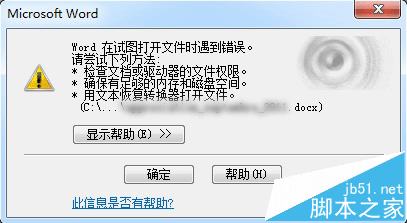
方法很简单,具体如下(以Office 2016为例):
1、新建空白Word文档,如下图——
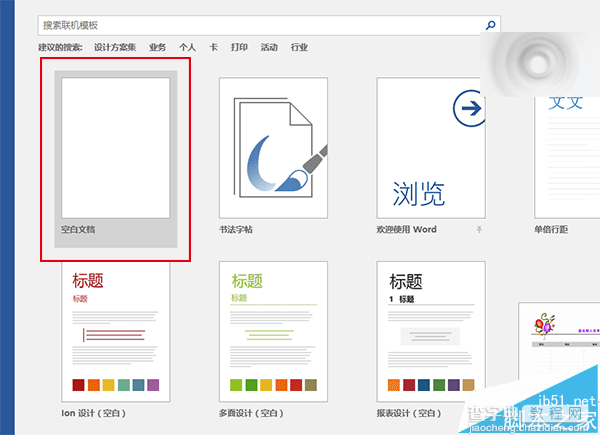
2、点击左上角“文件”,如下图——
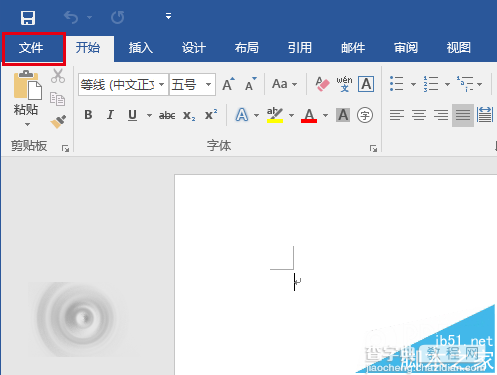
3、在左侧列表中选择“选项”,如下图——
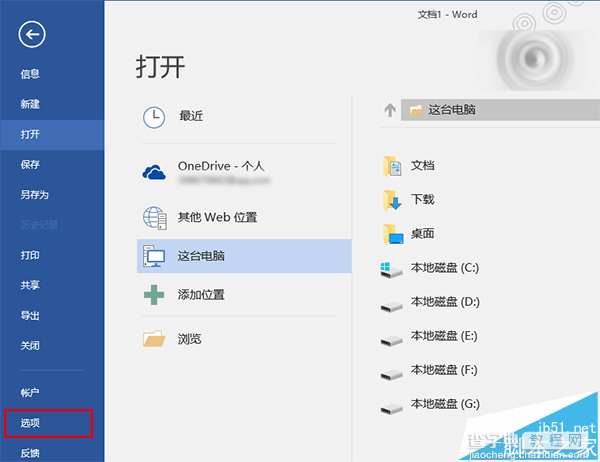
4、在左侧列表中选择最后一项“信任中心”,然后点击“信任中心设置”,如下图——
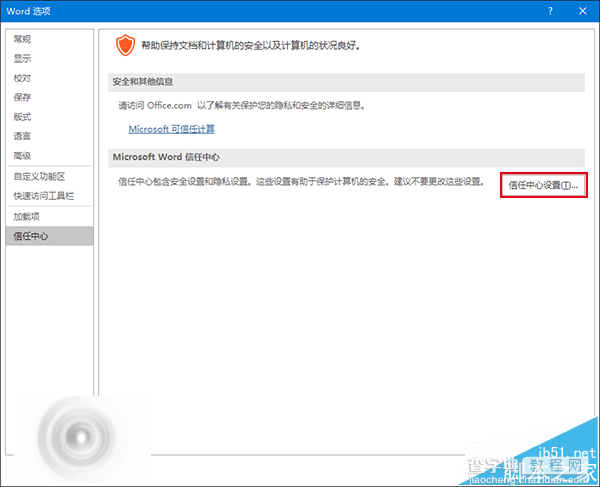
5、在左侧列表中选择“受保护的视图”,然后取消勾选右侧三个选项后,点击“确定”,如下图——
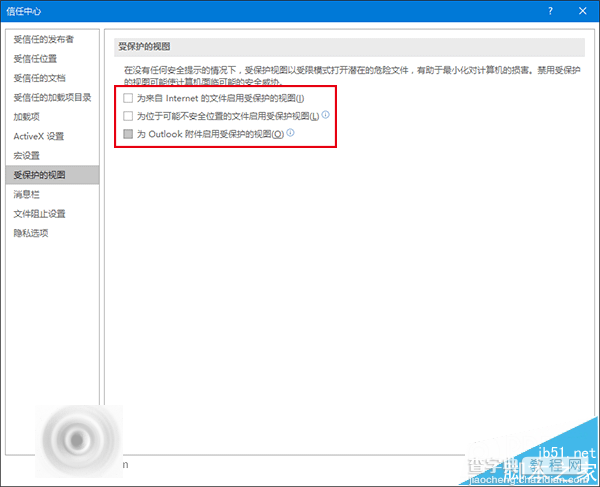
此时应该可以打开刚才的“问题文件”,不过在完成编辑和查看后,最好恢复上述保护视图功能的勾选,保障电脑安全的运行环境。
【Word打开文件失败试图打开文件时遇到错误该怎么办?】相关文章:
★ 打开Word2003时弹出“无法访问您试图使用功能所在的网络位置”怎么解决
★ 每次打开excel时提示“无法找到startup.xls文件”该怎么解决
★ 双击OFFICE 2010文件“向程序发送命令时出现错误”问题的解决办法是什么
★ 在Word2010文档中改变SmartArt图形方向操作步骤是什么
